
Dopis. Ahoj admin! Odpovězte mi prosím na tuto otázku. Stáhl jsem program HDDScan, abych otestoval stav mého téměř nového pevného disku. Tento program obsahuje nástroj zobrazující SMART mého pevného disku, nejdůležitějším parametrem v něm je počet přidělených sektorů (udávající počet nově přiřazených chybných sektorů) zobrazuje aktuální hodnotu 100. Prahová hodnota, to znamená hodnota pod kterou nelze jít 36. Sdělte správci, v jakém stavu je tento disk a zda se vyplatí použít, ohrožuje mě ztrátou dat?
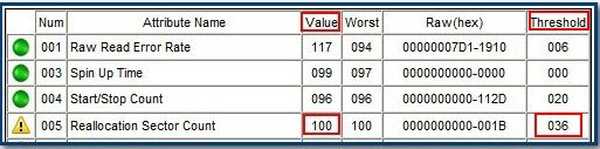
Tady je další jednotka, ale s největší pravděpodobností je třeba ji změnit, je to tak?

HDDScan
Přátelé, článek, který právě čtete, je pokračováním dalšího, a já bych byl vaším prvním místem, kde se s ním seznámím. z nich lze opravit, zatímco jiné ne, také jsme se dozvěděli, jak jsou informace aplikovány na feromagnetické desky pevného disku, co je sektor a mnohem více.
V tomto článku budeme pracovat v programu HDDScan, s pomocí toho se dozvíme vše o stavu pevného disku, zkontrolujeme jej různými testy, zjistíme indikátory S.M.A.R.T tohoto pevného disku, najdeme 63 logických chybných sektorů a opravíme je.
Poznámka: k tomuto tématu máme další dobrý článek Jak používat jeden z legendárních diagnostických programů pevných disků zvaných Victoria!
Co je S.M.A.R.T?
Známá společnost IBM po dlouhou dobu v roce 1992 vyvinula technologii, která monitoruje všechny kritické parametry pevného disku a na samém začátku se nazývala Predictive Failure Analysis (PFA). Poté, v roce 1992, Compaq, Seagate, Quantum, Conner vynalezl a navrhl pokročilejší technologii IntelliSafe. A až v roce 1995 vyvinuli největší výrobci pevných disků pokročilou technologii, která se stále používá a nazývá se S.M.A.R.T (z angličtiny. Technologie pro vlastní monitorování, analýzu a vykazování - technologie pro vlastní monitorování, analýzu a vykazování).
Pevné disky, které podporují technologii S.M.A.R.T, mají integrovaný procesor, který sleduje počet odpracovaných hodin pevného disku a také určuje počet chybných sektorů (chybné bloky), teplotu a mnohem více, podrobněji si přečtěte níže.
Chcete-li zjistit vše, co nám S.M.A.R.T může sdělit, stačí spustit program, který dokáže přečíst všechny tyto ukazatele. Existuje mnoho podobných programů a já chci říci, že jsem je všechny vyzkoušel včas. HDDScan byl také použit, pohodlný, jednoduchý, spolehlivý a zdarma, funguje bez instalace, takže jej můžete nosit s sebou na USB flash disku. Jdeme na web výrobce
http://rlab.ru/tools/hddscan.html a vyberte si nejnovější verzi, vezmeme v úvahu to, ale řeknu vám tajemství, že mnoho opravářů používá verzi 2.8, nějak je to jednodušší a pohodlnější než to. Stáhněte, vyjměte program z archivu a spusťte jej.
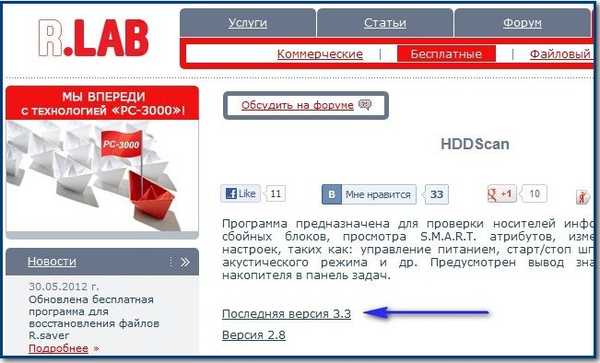
Přátelé pro lepší výsledek, bylo by dobré úplně vyjmout váš pevný disk a připojit jej k jinému počítači, který má program HDDScan.
A tady je hlavní okno našeho programu, vybereme tvrdého ptáka, který potřebujeme z rozbalovacího seznamu Select Drive, pokud jich máte několik, mějte na paměti, že mám dva disky MAXTOR STM3250310AS a WDC WD5000AAKS-00A7B2 a také jednotku Corsair Voyager USB2.0 Flash Jednotka 16 GB,
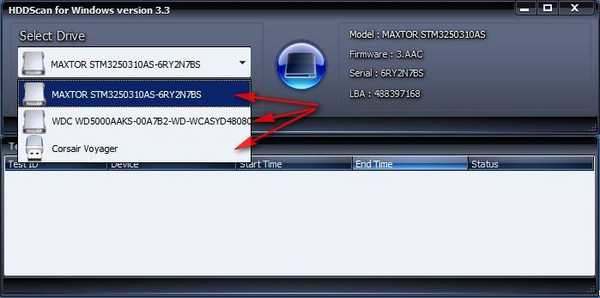
Pokud jde o flash disk, neuvidíte na něm technologii S.M.A.R.T, ale externí pevný disk S.M.A.R.T (USB), můžete s jistotou říci, že náš program může prostřednictvím SMART vidět informace SMART.
Takže operační systém a program HDDScan jsou nainstalovány na pevném disku WDC WD5000AAKS-00A7B2, pro práci vybíráme pevný disk MAXTOR, jehož stav musíme zkontrolovat, nejprve uvidíme celé jméno modelu disku Model: MAXTOR STM3250310AS v okně programu.
Firmware: 3.AAC - Verze firmwaru firmwaru výrobce nebo firmwaru zabudovaného do mikroprocesoru pevného disku, na tom závisí spolehlivý provoz pevného disku. Téměř všechny pevné disky vám umožňují aktualizovat firmware pomocí speciálních programů, ale ve velké většině případů by to nemělo být provedeno. Pokud váš pevný disk nefunguje tak, jak by měl, nejspíš se nejedná o firmware, ale na druhém čtěte dále.
Sériové číslo: 6RY2N7BS - sériové číslo
LBA: 488397168 - Sektorový lineární adresovací mechanismus, objevený v ATA-2, ale byl dříve používán ve standardu SCSI.
Nyní přejděte na tlačítko S.M.A.R.T, klikněte na něj. Zobrazí se okno, ve kterém jsou uvedeny všechny informace o vašem pevném disku..
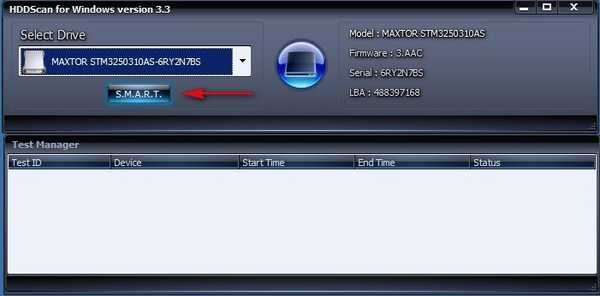
Název atributu označuje parametry S.M.A.R.T (vysvětlení, které jsem uvedl níže). Tyto informace můžete uložit do textového souboru a po několika měsících můžete zopakovat diagnostiku S.M.A.R.T pro stejný pevný disk a porovnat indikátory.
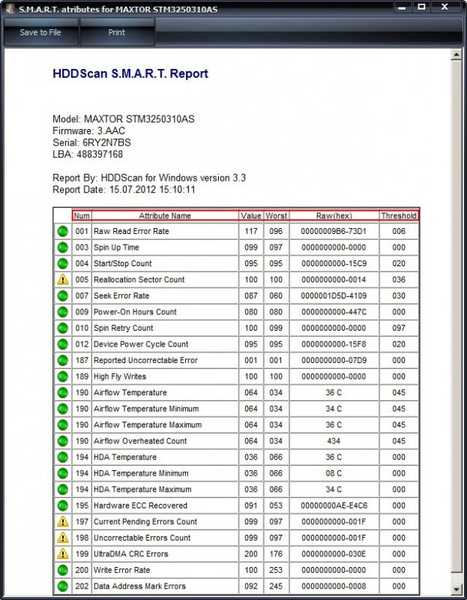
- Hodnota - aktuální hodnota parametru, musí být vysoká (od 1 do 255), pokud je tato hodnota rovna kritickému prahu (přečteno o něco níže v textu) nebo menší než toto, odpovídá to neuspokojivému odhadu parametru. Nejdůležitější je, že nemůžete posoudit zdraví žádného parametru S.M.A.R.T podle indikátoru Value, NEVYrovnávejte jej s prahovou hodnotou stejného atributu. „Hodnota“ - hodnota, která hovoří o spolehlivosti vzhledem k ideální hodnotě, je vždy vysoká. U některých výrobců je hodnota „Value“ od 0 do 255 (některé další parametry S.M.A.R.T mají hodnoty hodnot od 0 do 200 a od 0 do 253). Na základě vysoké hodnoty hodnoty můžeme hovořit o stabilitě tohoto parametru nebo jeho pomalém zhoršení a nízké hodnotě možných problémů s pevným diskem. Zde je v zásadě odpověď našemu čtenáři. Jeho hodnota hodnoty parametru Reallocated Sector Count je 100, což není vždy špatné, ale na novém pevném disku v žádném případě nesmí být žádné žluté trojúhelníky s vykřičníkem, aby bylo možné provést konečné posouzení pevného disku, musíte se podívat na všechny ostatní parametry SMART, než budeme se starat hned.
Nejhorší je ukazatel nejnižšího atributu po celou dobu, kdy je pevný disk
Hodnota surového reálného atributu v hexadecimální hodnotě
Threshold - prahová hodnota atributu, tato hodnota by měla být mnohem nižší než Value.
Ať už jste šplhali do džungle, program pro vás zjednodušil vše, každý parametr, dobrý nebo špatný, odpovídá barvě ikony.
Zelená znamená, že nastavení pevného disku je normální.
Žlutá - již mluví o malém stupni rozporu se standardem a je čas myslet.
Červená označuje značný nesoulad s referenční hodnotou parametru odpovídající ikoně, musíte se připravit na nejhorší a na pevný disk neukládat důležitá data..
- A jak vidíme na našem pevném disku, NENÍ vše v pořádku, mohu říci, že všechno je velmi špatné, existuje několik žlutých trojúhelníků s vykřičníkem a dokonce i proti kritickým parametrům, které přímo souvisejí se špatnými bloky. Stručně a v zásadě projdeme všechny ukazatele S.M.A.R.T a rozluštíme je, jsem si jist, že přijde vhod. Obzvláště důležité parametry jsem zvýraznil červeně.
001 Míra chybovosti čtení - frekvence chyb při čtení informací z disku
002 Spinup Čas - doba, po kterou se disky rozběhnou do provozního stavu, pokud je na pevném disku několik desek, odvíjí se trochu déle a čas se neshoduje se standardem, může to znamenat nekvalitní napájení.
003 Počet start / stop - celkový počet start / stop vřetena.
005 Počet přerozdělených sektorů - (remap) nejdůležitější indikátor zdraví disku, označující počet nově přiřazených sektorů, když disk detekuje chybu čtení / zápisu, sektor je označen jako „znovu přiřazen“ a data z poškozeného sektoru jsou přenesena do oblasti zálohování. Nejdůležitější je, že technologie vlastního monitorování a analýzy pevného disku S.M.A.R.T na ni vložila vykřičník a výmluvně ho zvýraznila žlutou barvou. Můžeme říci, že zdraví našeho pevného disku je hodnoceno stupněm C. Není možné opravit tento nejdůležitější parametr žádnými programy, ať už doma nebo ve službě, to lze provést pouze v továrně. Proč je parametr S.M.A.R.T - počet přidělených sektorů považován mnoha experty za velmi důležitý? Protože nám ukazuje počet zbývajících náhradních sektorů, které mohou nahradit špatné sektory. Pokud existuje málo náhradních sektorů, rozsvítí se parametr Počet přidělených sektorů žlutě a když je nepřijatelně malý, rozsvítí se červeně a pevný disk začne představovat hrozbu pro data na něm, není nic, co by mělo přiřadit selhané sektory, což znamená, že je třeba takový pevný disk vyměnit. . Další skutečností je, že v přítomnosti velkého počtu přidělených sektorů bude muset magnetická hlava disku provádět mnohem více pohybů, protože přiřazené sektory budou na záložních stopách, což znamená snížení výkonu pevného disku.
007 Seek Error Rate - frekvence chyb při polohování čelního bloku, neustále rostoucí hodnota, indikuje přehřátí pevného disku a nestabilní polohu v koši, například špatně fixovaný.
009 Počet hodin zapnutí - počet hodin strávených na.
010 Spin Retry Count - počet opakovaných roztočení disku na pracovní rychlost, když první selhal.
012 Počet cyklů napájení zařízení - počet úplných cyklů zap / vyp pohonů
187 Hlášené neopravitelné chyby - chyby, které nejsou obnoveny pomocí metod obnovy hardwarových chyb, účinků přehřátí a vibrací.
189 Záznamová hlava High Fly Writes byla nad povrchem výše, než bylo nutné, což znamená, že magnetické pole nebylo dostatečné pro spolehlivý záznam médií. Důvodem jsou vibrace (rázy).
Všechny parametry týkající se teploty jsou důležité. Je důležité, aby teplota nestoupla nad 45 stupňů. U notebooků je toto číslo o něco vyšší..
190 Teplota vzduchu - teplota vzduchu uvnitř krytu pevného disku.
190 Minimální teplota vzduchu - jaká byla minimální teplota
190 Maximální teplota vzduchu - jaká byla maximální teplota
190 Počet přehřátých proudů vzduchu
194 HDA Teplota-teplota mechanické části pevného disku
195 Hardware ECC Recovered - počet chyb, které byly opraveny samotným pevným diskem.
197 Aktuální počet čekajících chyb je důležitý parametr, počet sektorů, které jsou obtížně čitelné a velmi odlišné od běžných sektorů. To znamená, že řadič pevného disku nemohl tyto sektory přečíst poprvé, obvykle tyto sektory zahrnují soft bads, také nazývané software nebo logické chybné bloky (sektorová logická chyba) - při zápisu do sektoru uživatelských informací se zaznamenávají také servisní informace, jmenovitě kontrolní součet sektoru ECC (Error Correction Code), umožňuje vám obnovit data, pokud byla načtena s chybou, ale někdy tento kód není zapsán, což znamená, že množství uživatelských dat v sektoru se neshoduje s ovládání jednoho součet ECC. Například k tomu dochází, když se počítač náhle vypne z důvodu výpadku napájení, z tohoto důvodu byly informace zapsány do sektoru pevného disku, ale nedošlo k žádnému kontrolnímu součtu.
- Logické chybné bloky nelze opravit jednoduchým formátováním, protože při formátování se řadič pevného disku nejprve pokusí přečíst informace ze špatného sektoru, pokud selže (ve většině případů), pak nebude provedeno přepisování a chybný blok zůstane špatný blok. Situaci můžete napravit pomocí speciálních programů, jako je HDDScan, které násilně zadají informace do sektoru (uzdraví tento sektor), poté si jej přečtou, porovná kontrolní součet ECC a špatný blok se stane normálním sektorem. Další podrobnosti o všech typech chybných bloků naleznete v článku Jak zkontrolovat pevný disk.
198 Počet neopravitelných chyb - počet neopravených chyb při přístupu do sektoru, indikuje problémy s mechanikou pohonu a vady povrchu.
199 Chyby UltraDMA CRC - počet chyb, ke kterým dochází při přenosu informací přes externí rozhraní, důvodem je zkroucený a nekvalitní kabel SATA, může být nutné jej změnit..
200 Error Error Rate - frekvence chyb, ke kterým dochází při záznamu na pevný disk, tento indikátor obvykle posuzuje kvalitu povrchu disku a jeho mechanické části.
202 Data Address Mark - dešifrování chyb nikdy splněno, doslova značka adresy chybových údajů, může znamenat, že pouze výrobce tohoto pevného disku ví.
Test povrchu pevného disku
Před vyřešením situace pomocí programu HDDScan víme, že máme tři parametry: Počet aktuálních čekajících chyb, počet neopravitelných chyb a chyby UltraDMA CRC, které nejsou zcela v pořádku, a pokud se má za to, že jejich kritickým parametrem je jeden počet současných čekajících chyb, pak toto každopádně již existuje důvod k přemýšlení o neuložení důležitých dat na tento pevný disk.
Přesto z důvodu úplnosti použijeme další základní test, který náš program dokáže. Říká se tomu test povrchu pevného disku. Klikněte na tlačítko Nová úloha, která vyvolá všechny ostatní příkazy a vyberte Suface Tests..
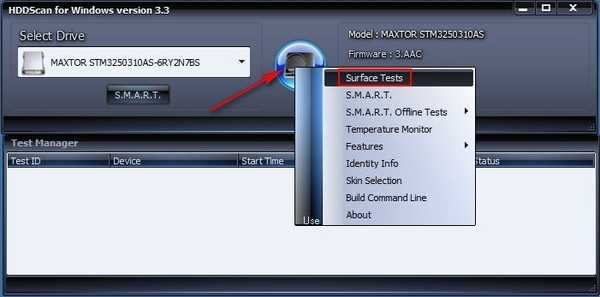
V dalším okně, které se objeví, přátelé, si můžeme vybrat čtyři možnosti. Chci vás varovat hned, pokud v režimu lineárního záznamu vyberete položku Vymazat -Test, budou data z pevného disku vymazána po sektoru a následná data budou nucena zapisovat na základě rychlosti tohoto procesu, program učiní závěr o stavu vašeho pevného disku. Ale musíte pochopit, že tímto testem vymažete vše, co máte na pevném disku, navíc, pokud máte na vybraném pevném disku nainstalován operační systém, první věc, kterou musíte ihned smazat, je hlavní spouštěcí záznam (MBR) a samozřejmě přejdete na další prostě to nenačíst.
- Ale přesto, přátelé, pokud najdete na vašem pevném disku špatné bloky pomocí dalších testů níže, pak tento Vymazat test (Test v režimu lineárního záznamu) může situaci napravit a zachránit před špatnými sektory, to znamená jinými slovy, ošetřit váš pevný disk . Při testu Erase bude nejprve zkontrolována integrita optického povrchu média, aby se opravily (zablokovaly) vadné sektory. Jak účinná je tato léčba? Samozřejmě to nebude zázrak a váš pevný disk nebude nový, ve většině případů to bude fungovat nějakou dobu, je přirozené nainstalovat operační systém, ale měli byste z něj vytvořit úložiště souborů a pomalu jej uložit na nový pevný disk..
Ověřte test v režimu lineárního ověření
Test čtení v režimu lineárního čtení (používá většina uživatelů).
Vymazat - Test v režimu lineárního záznamu (mazání dat podle jednotlivých sektorů) pečlivě odstraní všechna vaše data.
Butterfly Read-Test v režimu čtení Butterfly (umělý test náhodného čtení)
Přátelé, drtivá většina uživatelů používá metodu čtení, testuje povrch pevného disku ke čtení bez vymazání dat, tj. Provádí se čtení dat z jednotky po sektoru a na základě rychlosti čtení program provede závěr o stavu pevného disku.
Před kliknutím na tlačítko Přidat test chci říci, že pro subjektivní hodnocení pevného disku musíte zavřít všechny programy na pozadí, které fungují na vašem počítači, například antivirus, Skype, ICQ atd., A obecně je dobré test opustit sám počítač. Samotný test povrchu pevného disku bude trvat například u pevného disku s kapacitou 250 GB na počítači se středním výkonem přibližně 30–45 minut, pokud má váš pevný disk kapacitu 1 TB, toto číslo se přirozeně zvýší asi čtyřikrát. Vyberte metodu čtení a klikněte na tlačítko Přidat test.

a okamžitě přejděte do okna Test Manager a poklepejte na levé tlačítko myši RD-Read,
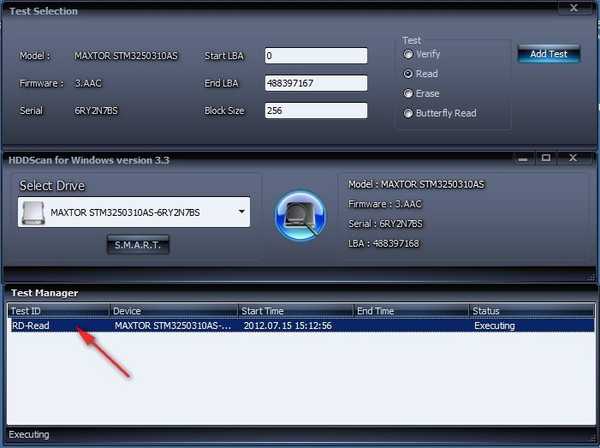
v okně, které se objeví, můžeme sledovat proces skenování pevného disku ve formě grafu, musíme říci, že to není příliš pohodlné, klikněte na tlačítko Mapa a zrušte zaškrtnutí políčka Zakázat dynamickou aktualizaci map Map Udate Queue a okamžitě vidět na tato obrazovka (dynamická aktualizace mapy) našeho pevného disku nebo jinými slovy, jak program skenuje celý náš sektor pevného disku podle sektoru, podle toho, jak test právě začal, a již máme 12 špatných bloků.
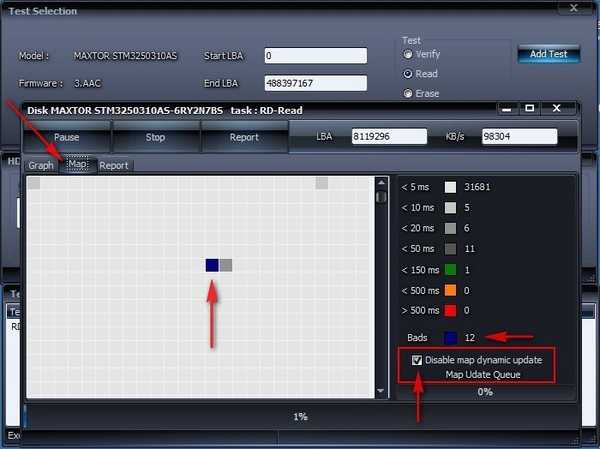
Nejdůležitější věc, která se mi na tomto testu líbí, je vidět v reálném čase, jak se informace čtou z povrchu vašeho pevného disku. Uvidíte tak celý váš pevný disk sektor po sektoru. Program čte sektor po sektoru celý pevný disk, označí různými barvami sektory a zobrazí je pro nás ve formě vícebarevných čtverců. Co jsme tedy dostali jako výsledek.
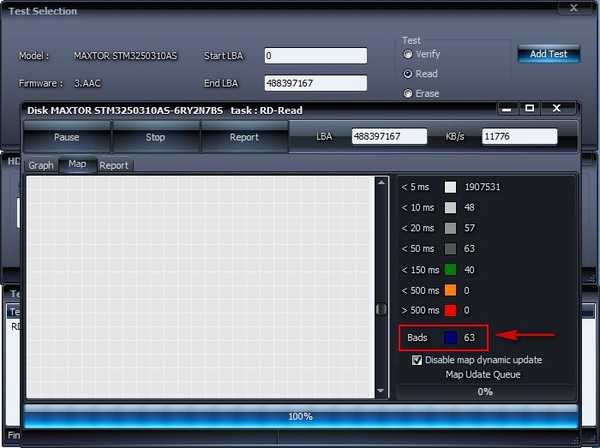
Obrázek není úplně uklidňující - nemáme sektory se zpožděním čtení více než 500 ms (v blízké budoucnosti kandidáti na špatné bloky), ale existuje 63 plnohodnotných chybných bloků.
Šedá, světle šedá a také tmavě šedá, to jsou všechny normální sektory s dobrou dobou odezvy od 5 ms do 50 ms.
Sektory označené zeleně (doba odezvy 150 ms, i když poněkud nadhodnocená), jsou také považováni za dobré.
Nyní přátelé pozornost.
Oranžová (doba odezvy od 150 ms do 500 ms) je považována za v normálním rozsahu a takové zpoždění odezvy může být způsobeno dočasným rušením (například ne všechny programy na pozadí jsou vypnuty).
Ale odvětví, která jsou označena červeně (doba odezvy více než 500 ms), by vás měla znepokojovat, tato odvětví jsou příliš brzy na to, aby byla považována za neúspěšná, ale jsou již blízko tomuto a pravděpodobně k tomu dojde v blízké budoucnosti. Modré sektory označené špatně jsou špatné sektory nebo špatné bloky (špatný sektor, špatný blok) špatné sektory (poškozené). Povaha těchto špatných bloků je pravděpodobně logická, což znamená, že lze opravit.
- Nyní nyní používáme test Erase -Test v režimu lineárního záznamu (mazání dat po sektoru, následované zaznamenávání), všechna vaše data budou pečlivě vymazána. Tímto testem provedeme nucený záznam, který povede k přepočtu a přepisu kontrolního součtu všech sektorů na pevném disku a pokud naše špatné bloky nejsou fyzického charakteru (defekty v magnetickém povlaku povrchu pevného disku jsou čipy, rozpadající se magnetická vrstva pracovních desek), ale logické, pak budou pravděpodobně opraveny. Bohužel se nemůžete obejít bez odstranění dat. Pro tyto účely je nejlepší zcela vyjmout pevný disk a připojit jej k jinému počítači s operačním systémem, který má program HDDScan, takže program bude fungovat spolehlivěji.
Vyberte položku Vymazat a klikněte na tlačítko Přidat test.
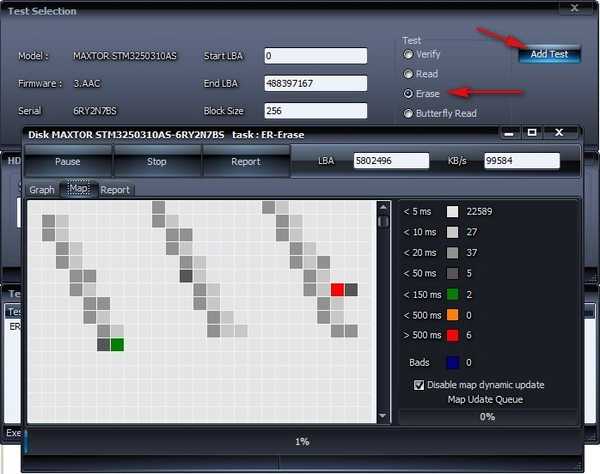
test v režimu lineárního záznamu trvá v přímém poměru k objemu pevného disku. Po 45 minutách vidíme, že všechny naše špatné bloky jsou opraveny, ale nestaly se ideálními, ale pravděpodobně se přesunuly do sektorů s lepším zpožděním čtení. Sektory se zpožděním čtení více než 500 ms se objevily více než 34, sektory se zpožděním méně než 500 se také zvýšily, bylo jich 30. Můžeme říci, že stav pevného disku je lepší.
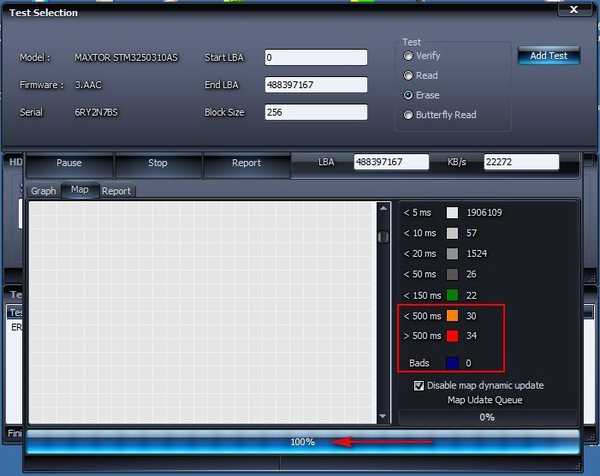
Nyní se podíváme na ukazatele S.M.A.R.T, které se také zlepšily. Počet aktuálních chyb čekajících na vyřízení (počet sektorů, jejichž čtení je obtížné a velmi odlišné od čtení normálního sektoru), jakož i počet neopravitelných chyb (počet neupravených chyb při přístupu k sektoru) jsou nyní označeny zeleně. Počet přerozdělených sektorů - (remap) nejdůležitější ukazatel zdraví disku, který ukazuje, že počet přidělených sektorů zůstal uspokojivý a je označen žlutě..

Je možné nainstalovat operační systém na takový pevný disk? Řeknu to tak, kamarádi, na vlastní nebezpečí a riziko, že jsem na takovém pevném disku (je již sedm let starý) Windows XP dlouho pracoval dobře, Windows 7 funguje od roku 2009, i když občas zamrzne, ale stává se to novými šrouby. Neukládám na něm velmi důležitá data. Udržuji zálohu v Acronis True Image Home se všemi nainstalovanými programy připravenými a podle potřeby nasazenými na nový pevný disk.
V budoucích článcích podrobně prozkoumáme následující programy, jako jsou MHDD a Victoria.

Štítky článku: Programy pevného disku











